
É importante criar uma cópia de segurança de todas as credenciais da sua conta. O sistema Windows possui um snap-in Credential Manager interno, no qual todas as suas identidades de login são poupadas.
O Credential Manager permite que o usuário pare suas senhas de navegação na Web, aplicativos, software Deskparap como o Microsoft Office, etc.
Este blog contém o processo passo a passo para criar a cópia de segurança e restaurar credenciais da cópia de segurança neste snap-in.
Guia para Cópia de segurança e Restaurar Credenciais em Windows 10
#1: Criando Cópia de segurança do Credenciais
Degrau 1: Pressione Window + R para abrir caixa de diálogo de abertura e tipo shell explorador ::: {1206F5F1-0569-412C-8FEC-3204630DFB70} nele, acertar Entrar chave. Ele abrirá o Credential Manager snap-in.
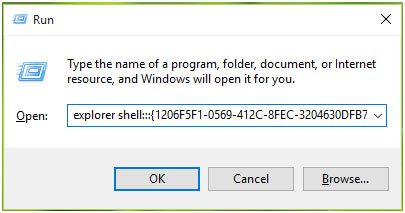
Degrau 2: Depois disso, decida qual tipo de Credenciais você quer para cópia de segurança. Você pode criar o código de segurança de qualquer web Credenciais ou Windows Credenciais. Navegue para o Windows Credenciais guia e, em seguida, clique Faça backup de Credenciais ligação (se você deseja criar uma cópia de segurança de sua credencial da web, deve navegar para a guia Credencial da Web).

Degrau 3: Agora, o assistente de cópia de segurança aparecerá, clique no Browse botão para selecionar um local de Cópia de Segurança. Clique no botão seguinte.
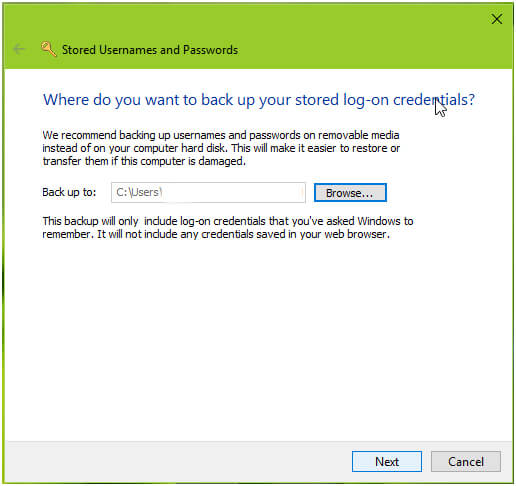
Degrau 4: Depois disso, você será solicitado para pressionar as teclas CTRL + ALT + DELETE ao mesmo tempo para continuar.
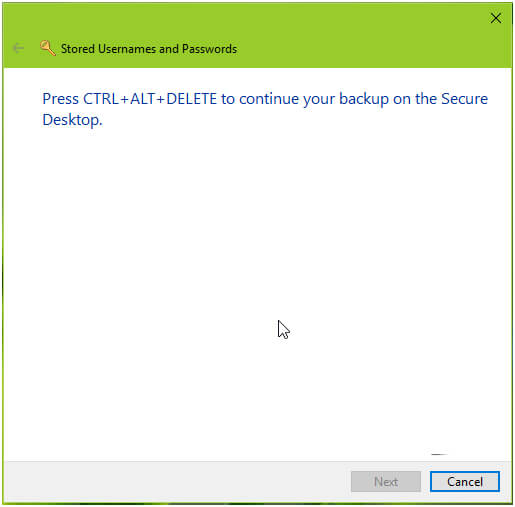
Degrau 5: Nesta janela, digite a senha para proteger o arquivo de cópia de segurança. Clique Próximo.
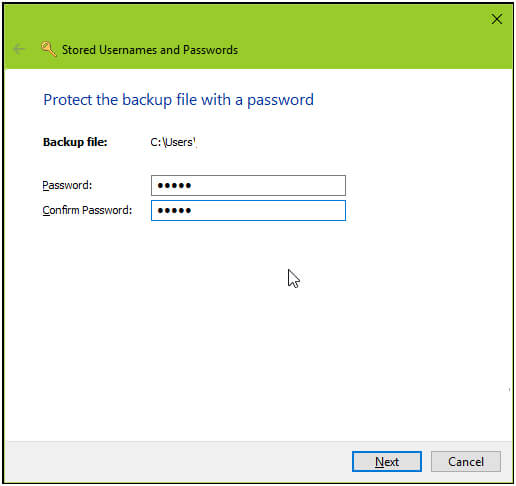
Degrau 6: Por fim, você receberá a mensagem “A cópia de segurança foi bem-sucedida”. Clique Terminar para fechar o assistente.
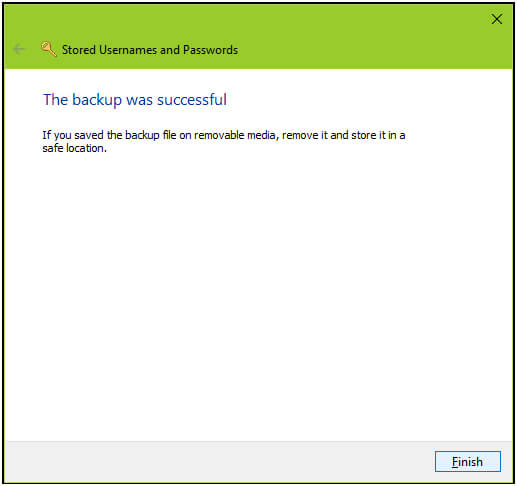
Você também pode gostar: [Resolvido] Como corrigir Lado a lado Configuração Erro no Windows 10?
#2: Restaurando Credenciais De Mais cedo Criado Cópia de segurança
Degrau 1: Abra a Credential Manager Windows e interruptor Pará abas Windows / Web Credenciais, novamente você tem para escolher que tipo de Credenciais que você quer para restaurar (Web Credenciais / Windows Credenciais). Clique no link Restaurar Credenciais lá.
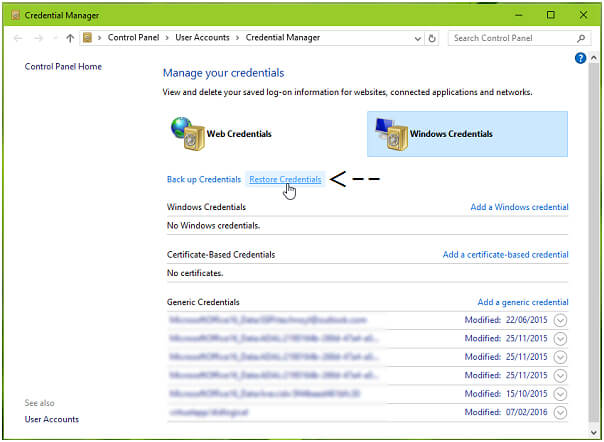
Degrau 2: Depois, selecione o arquivo de cópia de segurança na janela a seguir.

Degrau 3: Agora, novamente, pressione as teclas CTRL + ALT + DELETE para continuar. janela do assistente Respararation aparecerá digite a senha desse arquivo Cópia de Segurança. Clique em Próximo.
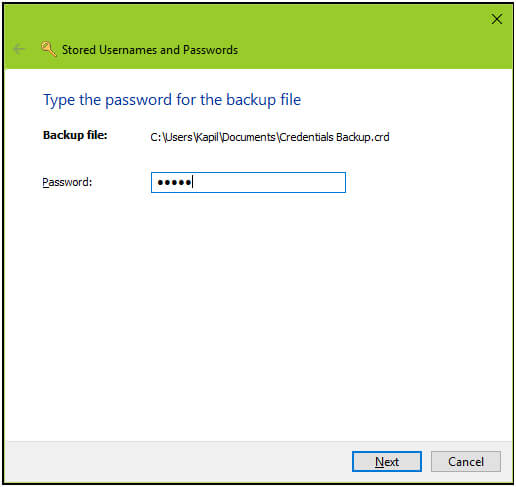
Degrau 4: Após o processo respararing bem sucedida, você verá uma mensagem “O seu log-on Credenciais foram restaurard”.
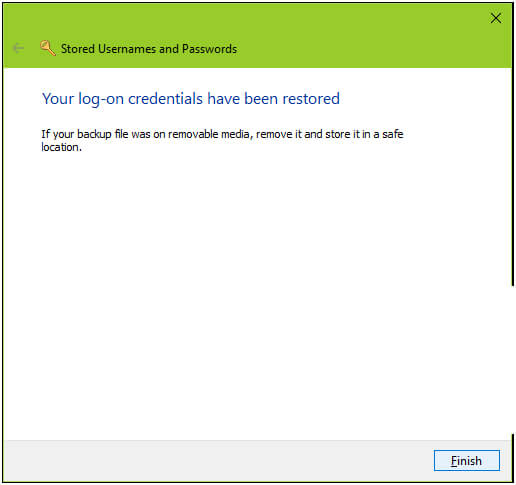
Espero que o Degraus acima discutido o ajude a criar cópias de segurança e restaurar suas janelas / Web Credenciais.
Conclusão
Então, isso é tudo sobre como para criar uma Cópia de Segurança e restaurar suas janelas / Web Credenciais. Experimente o dado Degraus um por um para restaurar Credenciais no Windows 10.
Se você tiver alguma dúvida ou sugestão, anote na seção de comentários abaixo.
Hardeep has always been a Windows lover ever since she got her hands on her first Windows XP PC. She has always been enthusiastic about technological stuff, especially Artificial Intelligence (AI) computing. Before joining PC Error Fix, she worked as a freelancer and worked on numerous technical projects.